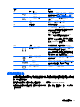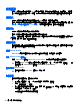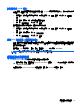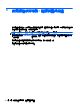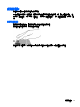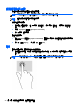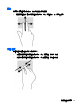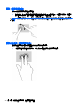User Guide-Windows 8
設定音訊設定(HDMI 電視)
HDMI 是唯一可支援高畫質視訊和音訊的視訊介面。將 HDMI 電視連接到電腦之後,就可以依照下列步
驟開啟 HDMI 音訊:
1. 在桌面上工作列最右邊的通知區域中,以滑鼠右鍵按一下「喇叭」圖示,然後按一下「播放裝
置」。
2. 在「播放」標籤上,按一下數位輸出裝置的名稱。
3. 按一下「設為預設值」,然後按一下「確定」。
若要讓音訊恢復串流至電腦喇叭,請依照下列步驟執行:
1. 在桌面上工作列最右邊的通知區域中,以滑鼠右鍵按一下「喇叭」圖示,然後按一下「播放裝
置」。
2. 在「播放」索引標籤上,按一下「喇叭和耳機」。
3. 按一下「設為預設值」,然後按一下「確定」。
使用 Intel 無線顯示(僅限特定機型)
Intel® 無線顯示能使用選用的無線介面卡 (另外購買),將您電腦的內容以無線方式傳輸至您的接收/顯示
裝置,如 HDTV、螢幕、投影機、遊戲平台、Blu-ray 播放器或 DVR。如需使用無線介面卡的詳細資料,
請參閱製造商的指示。
若要開啟「Intel 無線顯示」,請從「開始」畫面輸入「w」,然後選取「Intel WiDi」。
附註: 開始使用無線顯示功能之前,請確定您的無線裝置已開啟。
管理音訊和視訊檔案
CyberLink PowerDVD 可協助您管理與編輯相片和視訊收藏。
▲
若要從電腦「開始」畫面開啟 CyberLink PowerDVD,請輸入「c」,然後從應用程式清單中選取
「CyberLink PowerDVD」。
如需有關使用 CyberLink PowerDVD 的詳細資訊,請參閱 PowerDVD 軟體的「說明」。
管理音訊和視訊檔案
25